vscode远程连接服务器(remote ssh)+上传本地文件到服务器(sftp)
创始人
2025-01-18 14:03:25
0次
一、vscode远程连接服务器
1.点击vscode右边工具栏点击拓展,搜索remote ssh并安装
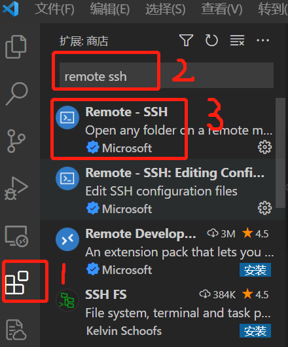
2.安装完成后,左边工具栏会出现一个电脑图标的远程资源管理器,点击后选择SSH TARGETS的设置
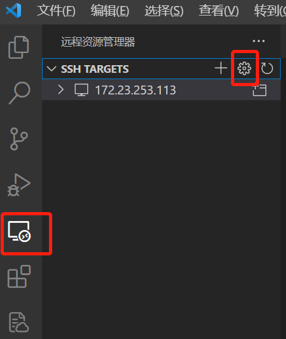
3.然后选择第一个.\.ssh\config
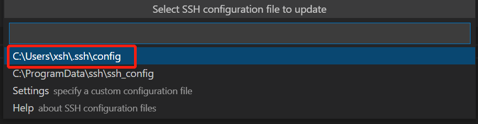
4.向服务器管理员索要服务器的连接信息并修改ssh config文件
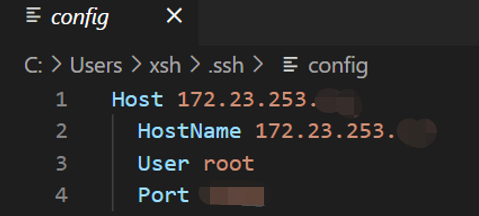
5.设置完成后,SSH TARGETS下方会出现相应的服务器,右键连接到当前的窗口

6.连接过程中可能会多次出现输入服务器密码,输入对应密码即可

7.连接成功后,点击右边红框,会弹出远程服务器的窗口
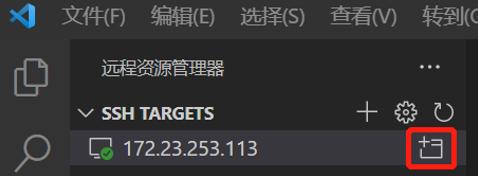
8.在远程服务器窗口中,点击资源管理器再点击打开文件夹,选择服务器里的一个目录作为自己的根目录
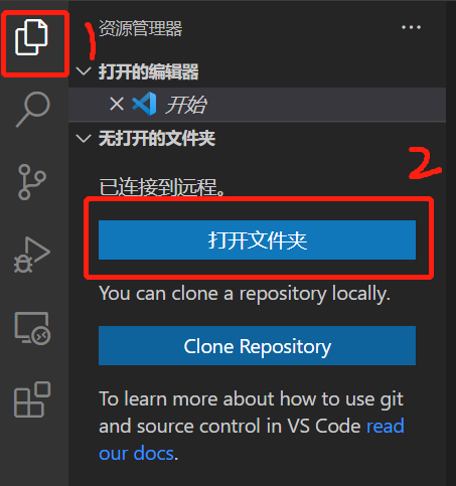
9.我这里选择服务器里的workspace文件夹作为自己的根目录
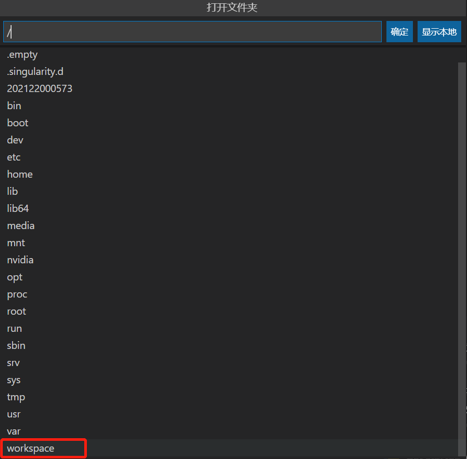
10.至此,连接服务器并创建工作区就完成了
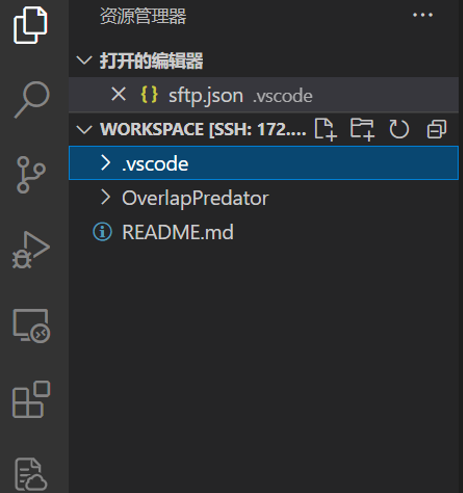
二、上传本地文件到服务器
1.点击扩展搜sftp,选择第一个安装
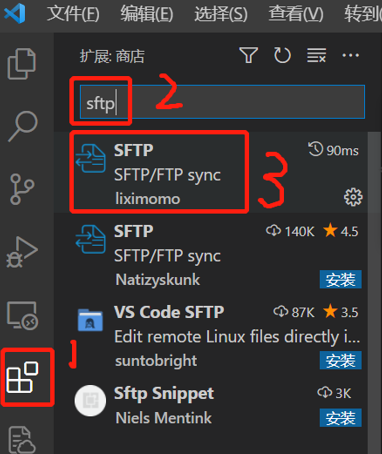
2.安装完成后,快捷键ctrl+shift+P,搜sftp,点击SFTP.config
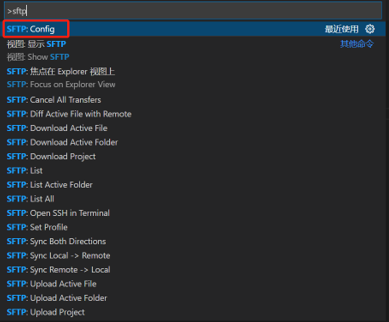
3.按照服务器的参数修改,只需要修改红色字体的四个
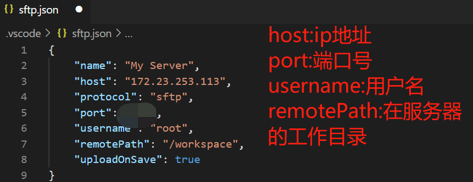
4.进入本地vscode的窗口,右键需要上传的文件(不能上传根目录文件),点击Upload Folder即可上传
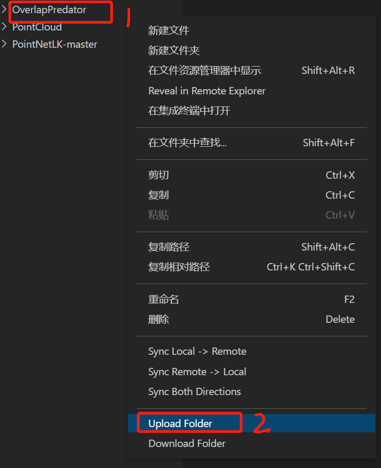
最后,如果上传文件出现问题,或者是需要上传大文件夹,建议用xftp进行上传,xftp具体如何下载和使用,请自行百度或者是csdn、知乎等搜索,教程很多。
上一篇:在有无图形化界面 情境下的 Linux 开机自启动文件配置 / superivisor配置 出现:提示“无法连接到X服务器:0.0“(cannot connect to X server :0.0)
相关内容
热门资讯
黑科技攻略(wpk ai辅助)...
黑科技攻略(wpk ai辅助)wpk辅助器安装(WPK)一贯真的是有挂(有挂神器)-哔哩哔哩wpk辅...
黑科技辅助(微扑克系统是不是有...
黑科技辅助(微扑克系统是不是有问题)从前真的是有挂(透明挂黑科技)力荐教程(有挂秘诀)-哔哩哔哩1、...
黑科技数据(aapoker透明...
黑科技数据(aapoker透明挂)外挂透明挂辅助科技(透明黑科技)好像有挂(有挂头条)-哔哩哔哩;1...
黑科技安装!德州之星有外挂吗(...
黑科技安装!德州之星有外挂吗(aapoker真的有猫腻)好像有挂(有挂ai辅助)-哔哩哔哩;1、下载...
黑科技中牌率(wpk最新黑科技...
黑科技中牌率(wpk最新黑科技)wpk发牌逻辑(wPk)其实真的是有挂(有挂技巧)-哔哩哔哩1、首先...
黑科技辅助(wepoke辅助插...
黑科技辅助(wepoke辅助插件)原本有挂(透明黑科技)2025新版(果真有挂)-哔哩哔哩1、wep...
黑科技软件(wepoke线上)...
黑科技软件(wepoke线上)外挂透明挂辅助软件(ai代打)本来存在有挂(有挂猫腻)-哔哩哔哩黑科技...
黑科技软件(wpk最新黑科技)...
黑科技软件(wpk最新黑科技)wpk透视辅助合作(WPK)真是存在有挂(有挂方法)-哔哩哔哩;该软件...
黑科技软件!aapoker辅助...
黑科技软件!aapoker辅助工具使用教程(aapokerai辅助)本来真的是有挂(有挂透明挂黑科技...
黑科技辅助(德州ai辅助外挂)...
黑科技辅助(德州ai辅助外挂)原本真的是有挂(智能ai)wpk教程(有挂技巧)-哔哩哔哩;黑科技辅助...
